
S플래너의 숨겨진 기능으로 신년 다이어리 꾸미기 이제는 너무나도 당연해진 스마트폰 일정관리! 약속이 있으면 스마트폰부터 꺼내고 일정을 보기 시작하죠? 갤럭시 노트 S플래너 사용자들은 주목해 주세요~ S플래너의 몇 가지 숨겨진 기능을 스마트디바이스의 필진 라라윈님이 자세히 소개해 드립니다. ^^ |
이럴 때 좋아요!
|
이럴때 싫어요!
|
|
준비물: 갤럭시 노트 3
예전에는 친구와 약속을 잡을 때 수첩을 꺼내어 시간을 확인했는데, 이제는 자연스레 스마트폰을 꺼내들어 일정을 입력합니다. 저는 특히 갤럭시 노트 S플래너를 아주 좋아하는데, S플래너에는 몇 가지 숨겨진 기능이 있습니다. 지금부터 함께 살펴볼까요?

S 플래너에 날씨 표시하기

수첩 다이어리의 날씨는 제가 수동 입력을 해야 합니다. 그 날의 날씨가 어땠는지 제가 직접 동그라미를 쳐서 입력해야 하는데, 갤럭시 노트3 S플래너는 똑똑하게 한 주간의 날씨예보를 알려줍니다.
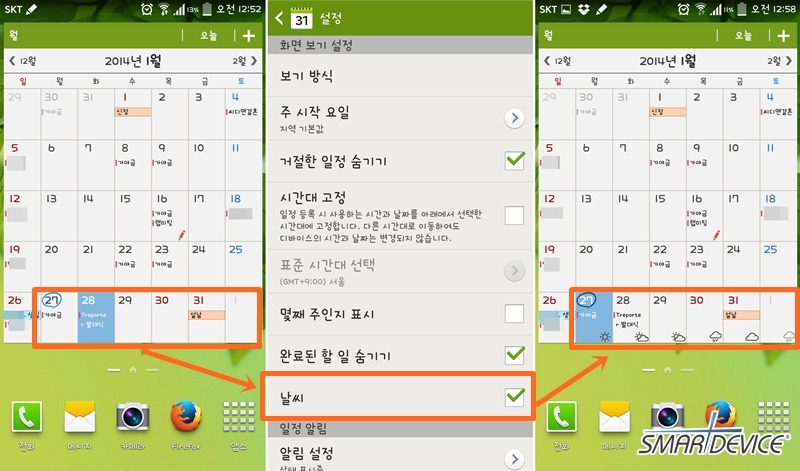
S 플래너 설정에서 날씨를 체크하면 플래너에서 일주일의 날씨가 보여집니다.

S플래너 날씨 표시를 해두면, 다음 날 입을 옷이나 차편을 계획할 때, 약속을 잡을 정말 편리합니다. 다이어리 일정과 날씨를 따로 따로 두 번 확인할 필요없이 S플래너만 보면 되니까요. ^^
S 플래너 스티커로 꾸미기

갤럭시 노트3 S플래너 입력을 하는데, 예전에는 보이지 않던 "스티커"가 있었습니다. 무얼까 하고 눌러보니, 일정의 성격에 맞게 스티커를 추가해서 꾸밀 수 있었습니다.

스티커 종류가 다양해서, 다이어리에 알록달록하게 감정과 일정 스티커를 붙이면서 꾸미던 옛날 솜씨를 살려 S플래너를 예쁘게 꾸밀 수 있었습니다.
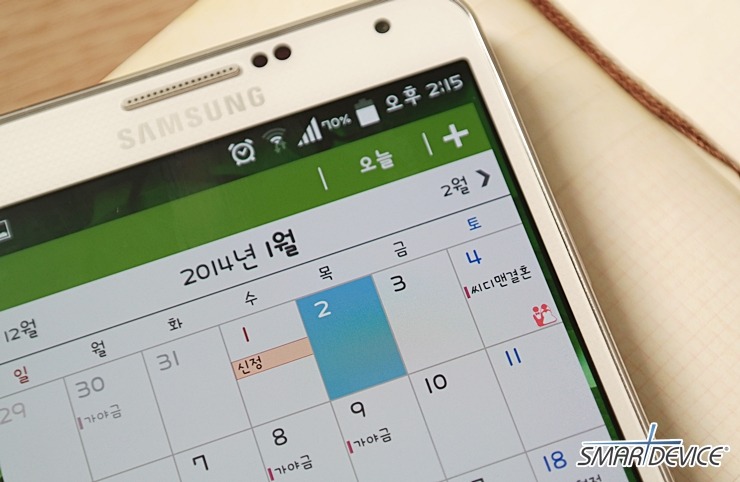
친구의 결혼식에는 결혼식 스티커를 붙이고요.

저의 가야금 공연 날짜에는 빛나리 스티커를 붙이고, 랩미팅에는 연필 스티커 등을 붙였습니다. 스티커가 생기니, S플래너에 일정 입력하면서 조금 더 아기자기하게 꾸미는 재미까지 늘어났습니다.
S 플래너 보고 싶은 달력만 골라서 보기
새해를 맞아 신년 계획을 세우면서 S플래너를 근사하게 꾸며 놓았는데, 종종 난데없는 일정이 동기화되어 컴맹을 화들짝 놀라게 하기도 합니다. 페이스북이나 여러 어플에서 별 생각없이 업데이트나 동기화를 누른 결과인데... 갑자기 S플래너 화면에 들어본 적도 없는 모임들, 알지도 못하는 사람의 생일이 생겨나서 S플래너가 복잡해지기도 합니다. 그러면 중요한 나의 일정을 확인할 수 없어 짜증스럽습니다.

원치 않았던 동기화로 애써 꾸민 S플래너가 뒤엉켰을 때는 설정을 눌러서 "표시할 달력"을 다시 선택하면 됩니다. 페이스북 동기화가 마음에 들지 않으면, 페이스북 일정을 보이지 않게 하면 됩니다.

표시할 달력을 고르는 것 외에, 보는 방식을 고를 수도 있습니다. S플래너 설정에서 보기 방식을 고를 수 있어요. 주간 보기의 경우 타임라인 또는 아날로그 방식 중에 선택이 가능합니다.

타임라인 보기를 선택하면 학창시절 주간 시간표처럼 시간별 일정이 한 눈에 나오고, 아날로그 보기를 택하면 다이어리의 주간 계획표처럼 할 일들 위주로 나옵니다.
S 플래너 속에 숨겨진 기능들을 활용해, 신년 계획을 다시 한 번 점검해 보세요. 올 한해 계획하신 일들이 모두 이루어지는 해가 되시길 빌겠습니다. 새해 복 많이 받으세요! ^^

<쉐어하우스의 다른 노하우 보러가기>
술 없이 재미있고 건강하게 노는 방법
여행 맛깔나게 하는 6가지 방법
나의 취업 성공기 - 현대자동차 국내영업부
2014 설날 TV 특선영화 성공적으로 보기
술 없이 재미있고 건강하게 노는 방법
여행 맛깔나게 하는 6가지 방법
나의 취업 성공기 - 현대자동차 국내영업부
2014 설날 TV 특선영화 성공적으로 보기

<저작권자(c) 쉐어하우스(sharehows.com). 무단전재-재배포금지>






























![필히 데워야 하는 천안옛날호두과자 `옛날앙버터 호두과자`[수정]](https://img.danawa.com/images/attachFiles/6/822/5821297_1.jpg?fitting=Large|140:105&crop=140:105;*,*)




![RTX 5060 데스크톱 PC 보세요 [이달의 추천 데스크톱PC]](https://img.danawa.com/images/attachFiles/6/825/5824541_1.jpeg?shrink=320:180)



![[포인트 마켓] 론지 실크 펩타이드 어센틱 글로우 시트 마스크 10EA](http://img.danawa.com/shop_img/dasale/goods/086/026/26086_70.jpg?fitting=Large|140:105&crop=140:105;*,*)
![[포인트 마켓] 엔티스 EG 850W 80PLUS골드 풀모듈러 ATX3.1](http://img.danawa.com/prod_img/500000/891/924/img/65924891_1.jpg?fitting=Large|140:105&crop=140:105;*,*)









